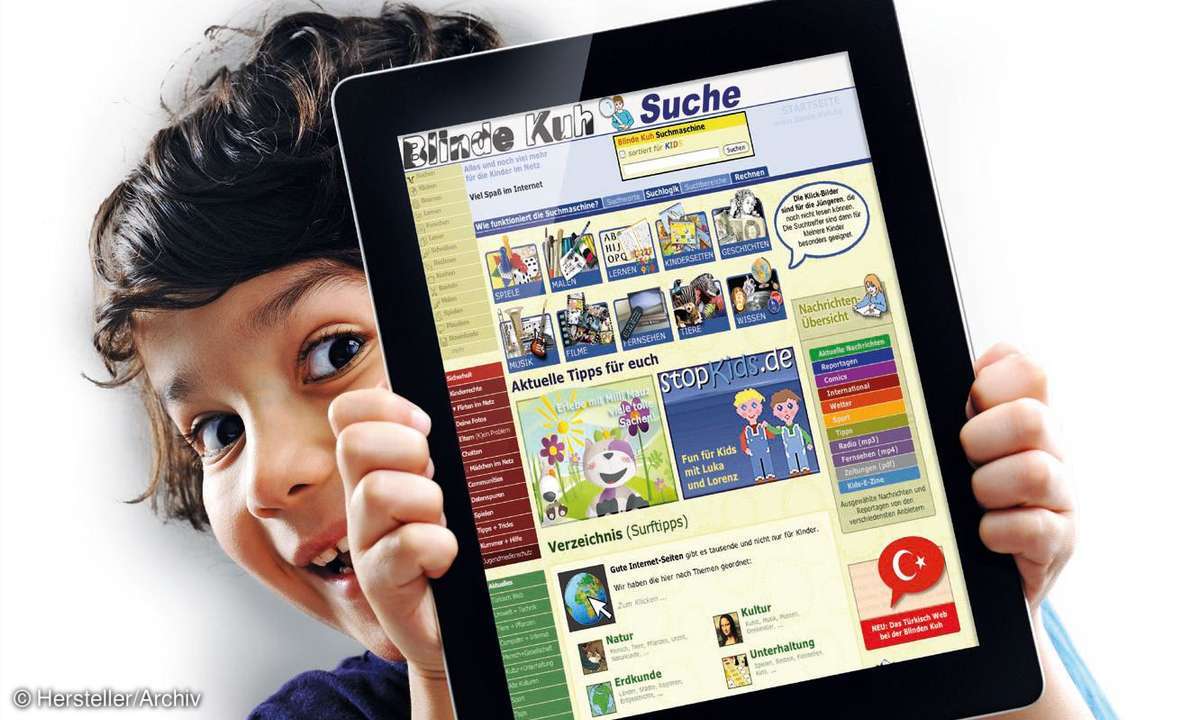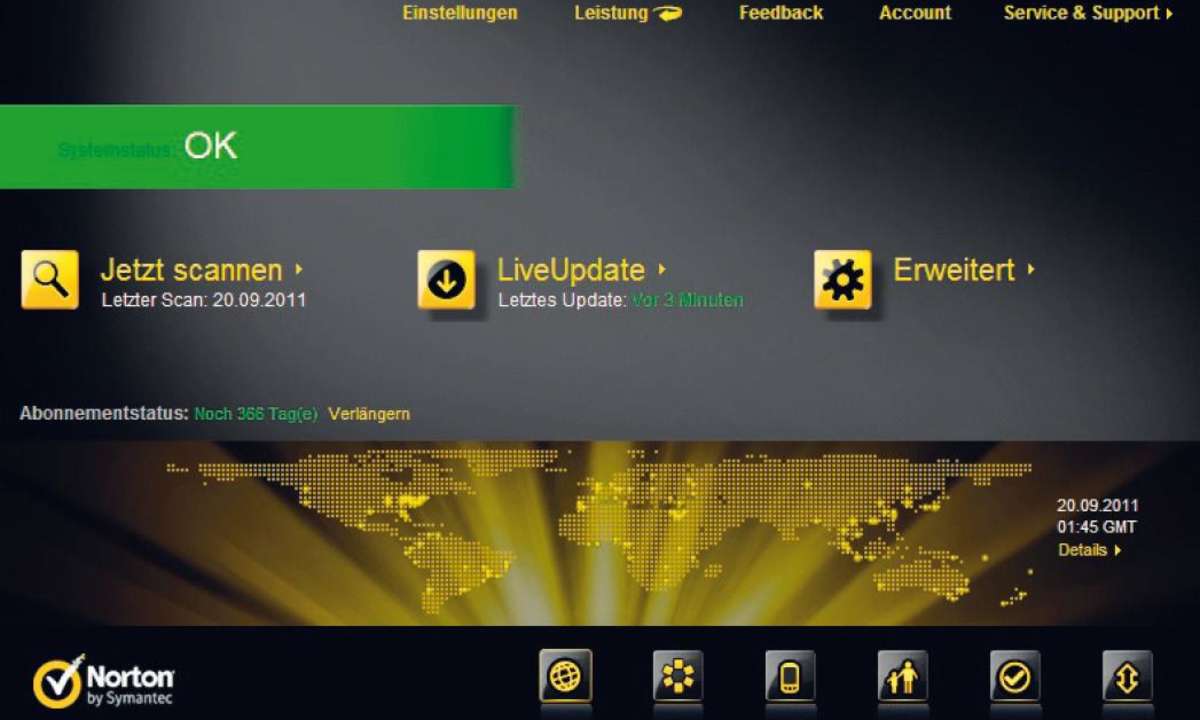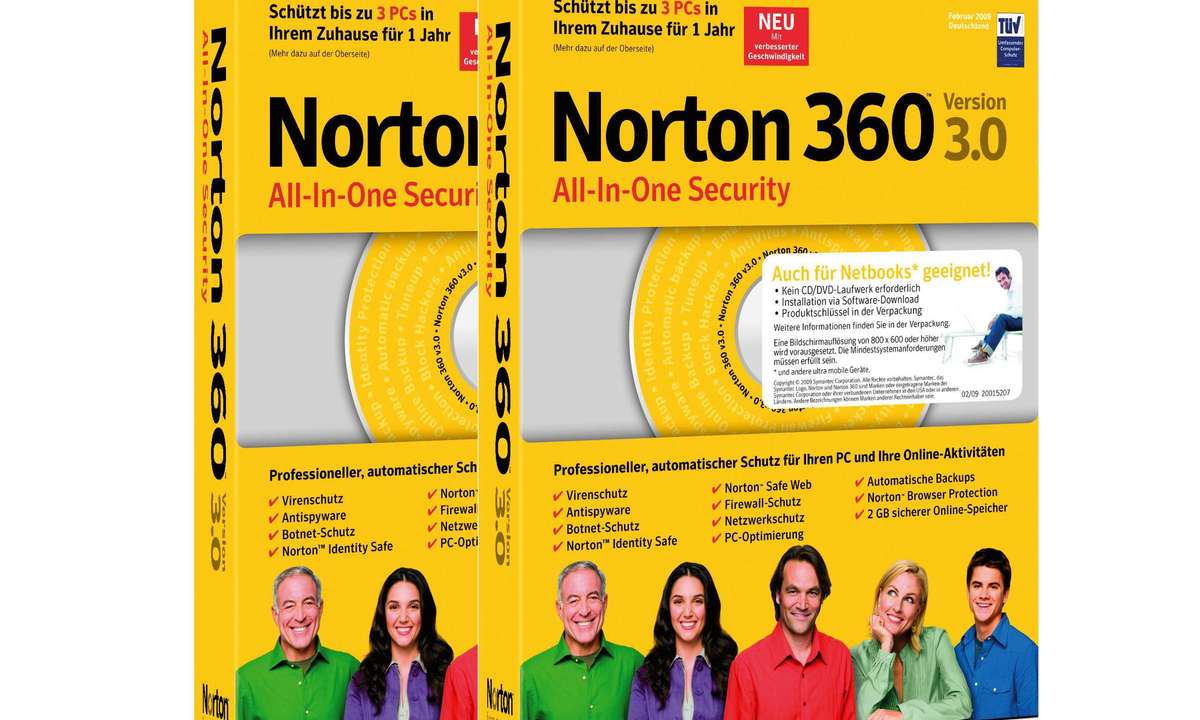Teil 4: Reinkarnation durch Norton Ghost
Möchten Sie den gespeicherten Ausgangszustand wiederherstellen, weil Ihr Rechner nicht mehr wie gewünscht läuft, legen Sie die Ghost- CD ins Laufwerk. Stellen gegebenenfalls im BIOS die Bootreihenfolge um, um von CD booten zu können. Das Programm selbst starten Sie aber wie gewoh...
Möchten Sie den gespeicherten Ausgangszustand wiederherstellen, weil Ihr Rechner nicht mehr wie gewünscht läuft, legen Sie die Ghost- CD ins Laufwerk. Stellen gegebenenfalls im BIOS die Bootreihenfolge um, um von CD booten zu können. Das Programm selbst starten Sie aber wie gewohnt über "Start/Alle Programme".

In der Programmoberfläche wählen Sie die Option "Ein Laufwerk wiederherstellen". Im zweiten Schritt klicken Sie auf "Durchsuchen" und öffnen die zuvor gespeicherte Image-Datei. Achten Sie im nächsten Fenster unbedingt darauf, dass Sie als Ziel die Windows-Partition "C:" und keine Daten-Partition auswählen.
Klicken Sie erneut auf "Weiter" und aktivieren Sie die Option "Laufwerk aktivieren (zum Starten des BS)". Jeweils zwei Klicks auf "Weiter" sowie "Ja" stellen den Ausgangszustand in wenigen Minuten wieder her. Wenn Sie die Option zum Aktivieren des Betriebssystems vergessen, müssen Sie die Partition später mit einem Partitionierungs-Tool aktivieren.
Läuft Windows gar nicht mehr, sodass Sie Ghost nicht von der Festplatte starten können, müssen Sie den Rechner von der Programm-CD booten und das Image-Tool von dort ausführen. Dazu legen Sie die Ghost-CD ebenfalls ins Laufwerk und starten den Rechner neu. Drücken Sie eine beliebige Taste, um von CD zu booten, sobald die Meldung: "Press any key to boot from CD" am Bildschirm erscheint.
Es dauert einige Minuten, bis die Hardware untersucht ist und die Schaltfläche "Akzeptieren" erscheint. Bestätigen Sie mit der Maus. Nach kurzer Zeit sehen Sie ein Auswahlmenü, in dem Sie die Option "Erweiterte Wiederherstellungstasks" anklicken und dann "System Restore" auswählen. Die daraufhin folgende Option "Laufwerke wiederherstellen" funktioniert analog wie gerade bei der Partitionswiederherstellung von der Festplatte beschrieben. Sie wählen Quelldatei und Zielpartition aus, den Rest erledigt Ghost selbstständig. Nach der Rücksicherung startet der Rechner mit der gespeicherten Ausgangskonfiguration automatisch. Sie können wie am ersten Tag weiterarbeiten.
Die alternative Option "Dateien und Ordner wiederherstellen" ermöglicht es, einzelne Dateien oder Ordner wiederherzustellen, ohne das gesamte Image zurückzuspielen. Diese Möglichkeit wird im nächsten Absatz "Erweiterte Optionen" erläutert.
Tipp: hier geht’s zum Norton Security Download!